J’avais vraiment bien accroché au concept du premier Governor of Poker et je me suis amusé un bon bout de temps avec cette suite.
L’ambiance et le scénario du jeu n’ont pas changé et vous plongent toujours à l’époque du far-west. L’histoire est plus riche : un nouveau gouverneur vient d’être nommé dans l’état du Texas et souhaite interdire tout simplement le Poker. A vous de lui prouver que ce jeu est un véritable sport…
Vous voyagerez en diligence pour affronter les meilleurs joueurs de l’Ouest. De nombreux tournois sont au programme avec plus de 120 adversaires répartis dans 15 villes et 23 salons. Avec l’argent que vous gagnerez, vous allez pouvoir acheter toutes les maisons de chaque ville afin de débloquer de nouveaux niveaux. Le gouverneur du Texas n’a qu’à bien se tenir !
Tout se joue à la souris et un tutoriel très complet vous ouvrira les portes du jeu. Malheureusement, cette version n’est qu’une démo et il faudra passer à la caisse pour obtenir l’ensemble du jeu. Malgré tout, il y a déjà moyen de bien s’amuser car vos adversaires se débrouillent plutôt bien. La qualité des animations est réellement impressionnante.
Alors n’hésitez pas. Tentez votre chance dans ce casino à la taille d’un état américain. Et puis jouer à des jeux de cartes, ça change un peu des jeux de roulette. Enfin, chacun ses goûts…
D’autres petits jeux gratuits sur espacejeux.fr.







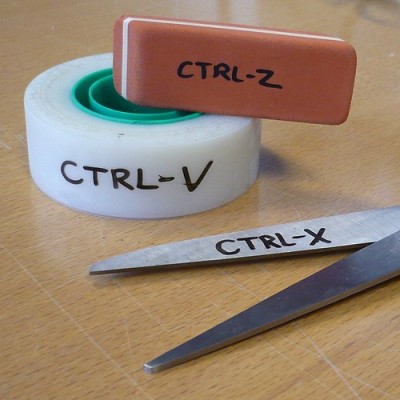



Commentaires récents